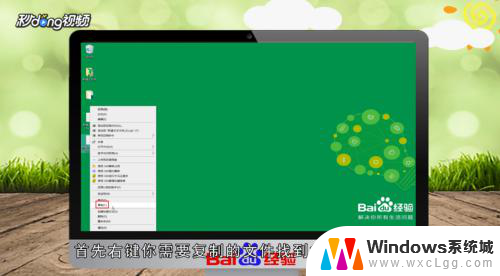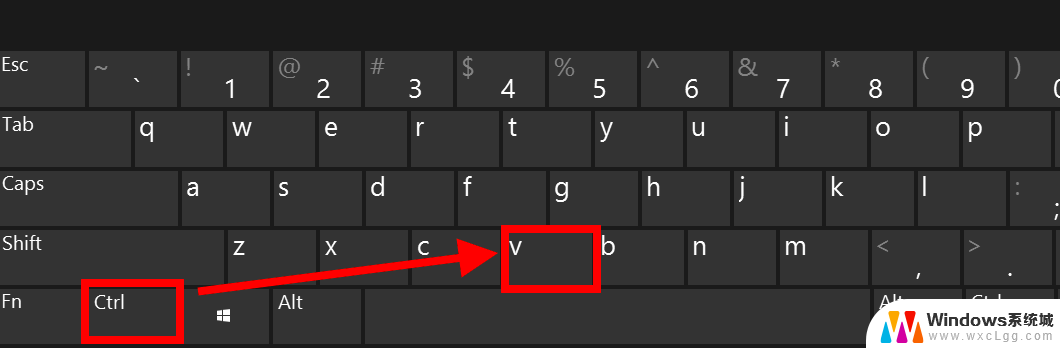键盘怎么粘贴复制 键盘上的复制粘贴功能怎么用
计算机已经成为了我们生活中必不可少的工具之一,而键盘作为计算机的输入设备之一,更是我们每天都会接触到的工具,而键盘上的复制粘贴功能更是我们在使用计算机时经常使用到的功能之一。无论是在处理文本、编辑图片还是复制网页链接,键盘上的复制粘贴功能都能够极大地提高我们的工作效率。如何正确地使用键盘上的复制粘贴功能呢?在本文中将为大家详细介绍键盘上的复制粘贴功能的使用方法,帮助大家更加便捷地操作计算机。
具体步骤:
1.首先简单介绍快捷操作的键位:剪切是 ctrl+x 复制是ctrl+c 粘贴是ctrl+v ,具体键位可以看后面的图。在有鼠标右键的情况下介绍这些是毫无意义的,下面介绍没有鼠标右键的情况下如何应用。
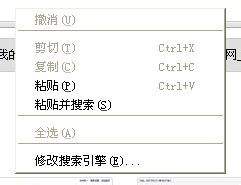
2.比如游戏的对话框,不支持直接复制。输入一段文字如何复制(该方法可以用于魔兽争霸局域网输入中文名)首先输入文字然后按住shift键用键盘的方向键的左右(←→)朝一个方向移动

3.这时候对话框里面的字是选定状态,字的底色为白色。

4.按住ctrl+c就能复制内容了。那么要粘贴就简单了,ctrl+v就行,这种方法适用于一些对中文名字输入兼容性不是很好游戏。


5.复制粘贴还可以复制错误提示框中的消息,点击windows弹出的消息。让消息处于激活态,直接按ctrl+c就复制内容了。新建一个文本文档在粘贴,看是不是消息就复制到文本中了。
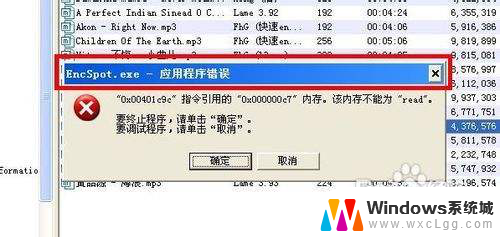
6.之所以介绍比较简单的内容,是因为有的时候复制粘贴是无法靠鼠标完成的。这时候就要动动脑筋用键盘操作,或许会帮你解决问题。
以上就是键盘如何进行复制和粘贴的全部内容,如果你遇到这种情况,你可以根据小编的操作进行解决,非常简单快速,一步到位。